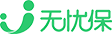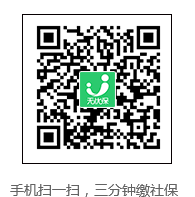我国的社保体系在不断的发展完善,社保所涉及的范围及人群也在不断增加,因此对于办理社保照片的要求也越来越高。那么,怎么用ps做社保照片?现在小编来告诉大家,用ps做社保照片的简单方法。
社保照片用ps的调整方法
首先你要下一个ps,也就是photoshop!
一、如何用PS将照片修改为:441×358像素(高×宽),具体步骤?
不能用裁剪,那样会裁掉一部分内容。正确的操作:
1、用PS打开照片。
2、在菜单栏依次点:图像-图像大小,在像素大小里填入要求的数字。
3、分辨率会影响文件大小,完成后如文件过大可以回来修改。
4、确定后,依次点菜单栏中的:文件-存储为,另起一个文件名,格式选JPEG扩展名是.jpg的。
5、确定后,拖动品质按钮调整压缩品质。
6、确定。OK
二、photoshop 怎么把照片弄出24位RGB真彩色?
1、用photoshop,把图片打开,选择“图象”—“模式”就可以更改了。
2、RGB存盘的时候默认就是24位。
3、所谓的8位和16位是通道吧。用8位。
三、如何把照片的大小控制在100K以内,质量为中?
1、在photoshop里把图片调整为分辨率72,大小为567*390。这里调整的是“像素”。
2、然后在菜单“文件”/“另存为”中保存为jpg格式。——或者,在“文件”/“保存为web格式”中,这里可以直观地看到不同压缩质量的图象效果,这时候又有一个窗口,你选择JEPG格式,旁边有个调照片品质的,你可以一边调照片品质,一边看到图片大小,反正是在25K-40K之间就可以了,然后保存。
3、PHOTOSHOP的版本不同,操作稍微有点出入,只要不是MINI PHOTOSHOP,应该都可以这样做的。。通常在5或6的质量下,非专业人员就基本看不出差别了。
标签: 社保